excel将相同的内容去掉的教程
时间:2024-01-15 09:27:21作者:极光下载站人气:27
用户在遇到表格文件的编辑问题时,都会选择在excel软件中来解决,在excel软件中有着丰富且实用的功能,可以帮助用户整理或计算表格数据,还可以对表格的样式、单元格格式进行简单的设置,因此excel软件吸引了不少的用户前来下载使用,当用户在excel软件中处理大量数据时,经常会遇到需要删除相同内容的情况,这个时候用户就可以利用菜单栏中的删除重复值选项即可解决问题,详细的操作过程是怎样的呢,接下来就让小编来向大家分享一下excel将相同的内容去掉的方法教程吧,希望用户在看了小编的教程后,能够从中获取到有用的经验。
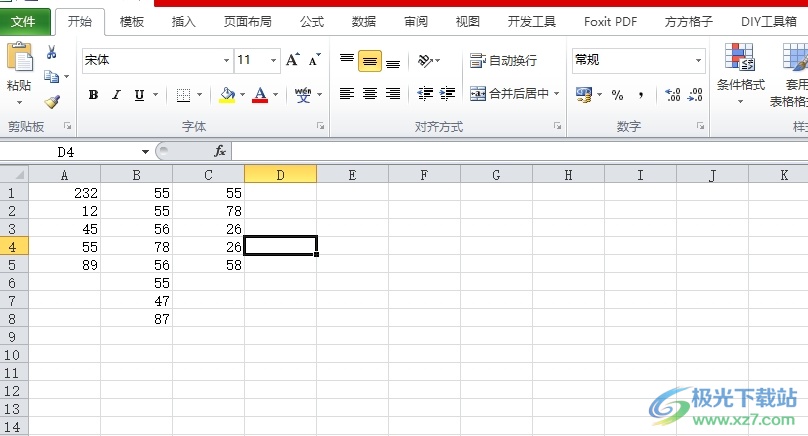
方法步骤
1.用户在电脑上打开excel软件,并来到表格文件的编辑页面上来选中数据
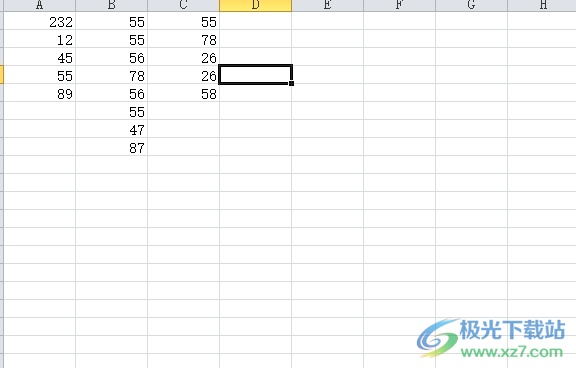
2.接着在页面上方的菜单栏中点击数据选项,将会显示出相关的选项卡,用户选择其中的删除重复项选项

3.在打开的删除重复项窗口中,用户按需选择好一个或多个包含重复值的列,然后按下确定按钮即可解决问题
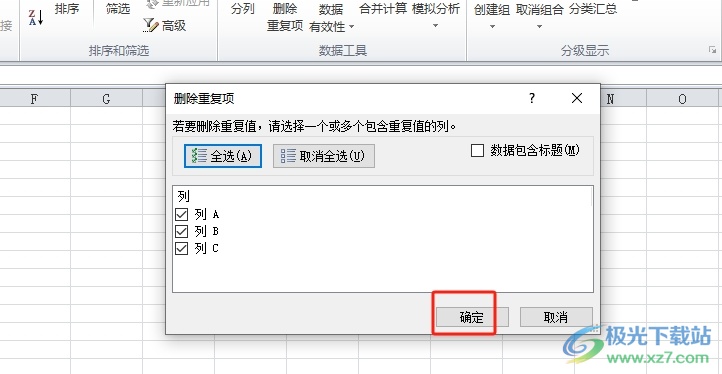
4.这时在弹出来的提示窗口中,用户直接在窗口的右下角按下确定按钮就可以了
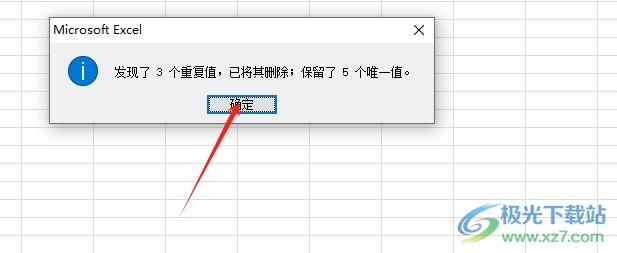
5.回到编辑页面上,用户就会发现当前页面上的重复值成功被删除,并且只保留了一个
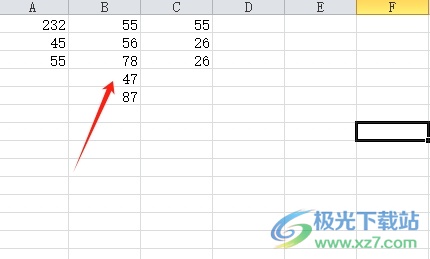
以上就是小编对用户提出问题整理出来的方法步骤,用户从中知道了大致的操作过程为点击数据-删除重复项-勾选需要删除重复值的列-确定这几步,方法简单易懂,因此有遇到同样问题的用户就可以跟着小编的教程操作试试看,一定可以成功把相同的内容去掉。

大小:60.68 MB版本:1.1.2.0环境:WinAll, WinXP, Win7
- 进入下载
相关推荐
热门阅览
- 1百度网盘分享密码暴力破解方法,怎么破解百度网盘加密链接
- 2keyshot6破解安装步骤-keyshot6破解安装教程
- 3apktool手机版使用教程-apktool使用方法
- 4mac版steam怎么设置中文 steam mac版设置中文教程
- 5抖音推荐怎么设置页面?抖音推荐界面重新设置教程
- 6电脑怎么开启VT 如何开启VT的详细教程!
- 7掌上英雄联盟怎么注销账号?掌上英雄联盟怎么退出登录
- 8rar文件怎么打开?如何打开rar格式文件
- 9掌上wegame怎么查别人战绩?掌上wegame怎么看别人英雄联盟战绩
- 10qq邮箱格式怎么写?qq邮箱格式是什么样的以及注册英文邮箱的方法
- 11怎么安装会声会影x7?会声会影x7安装教程
- 12Word文档中轻松实现两行对齐?word文档两行文字怎么对齐?
网友评论